YouTubeは日常生活の一部と言っても過言ではないでしょう。そのウェブサイトでのたくさんの素敵な動画のおかけで、YouTubeは毎日数百万のクリック数を得ていると自慢します。オフラインで動画を再生するために、YouTube動画をiPhoneやiPadにダウンロードする方法が必要となりましょう。残念ながら、YouTube公式はサイトやアプリでの動画再生しか認めません。YouTubeでは動画をiPhone/iPadに保存する機能がありません。
FonePaw PC画面録画を使ってYouTube動画をダウンロードする方法
FonePaw PC画面録画 (opens new window)はWindows・Macパソコン用のキャプチャーソフト。YouTubeやニコ動、FC2など多くの動画サイトの動画や生放送を録画して、パソコンに保存することができます。無料体験可能。
幸い、動画をiPhone/iPadにダウンロードするためのYouTube動画ダウンローダーアプリが幾つあります。それらを使って、お気に入りの動画をiPhone 7/7 Plus、iPhone 6s/6s Plus、iPad Pro/Air/miniにダウンロード、保存することができ、どこでもいつでも再生できるようになります。
ここで無料アプリDocuments by Readdleをご紹介します。このアプリでYouTubeから動画をダウンロードし、カメラロールに保存できます。このYouTube動画ダウンローダーの使い方をチェックしましょう。
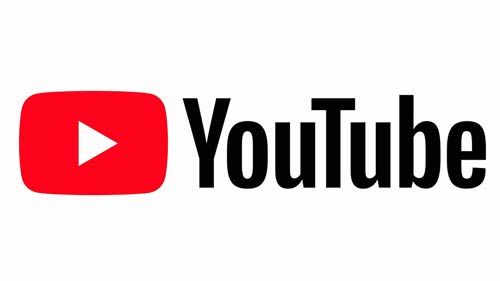
Documents by Readdleを使ってYouTube動画をダウンロードする方法
ステップ1、Documents by Readdleを起動させます。 App StoreからDocuments by Readdleをダウンロードしてください。インストールが終わったあと、アプリを起動させましょう。
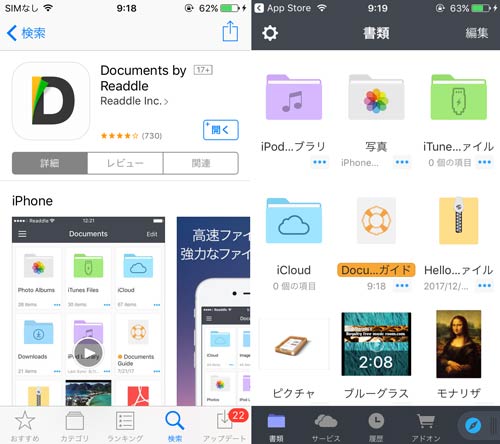
ステップ2、Savefrom.netにアクセスします。 Documents 5の右下にあるSafariに似たアイコン(コンパスの形をしている)をタップしてください。つぎに、現れたウェブブラウザーに「savefromnet」を入力しましょう。検索結果の中にある「en.savefrom.net」をタップしてください。
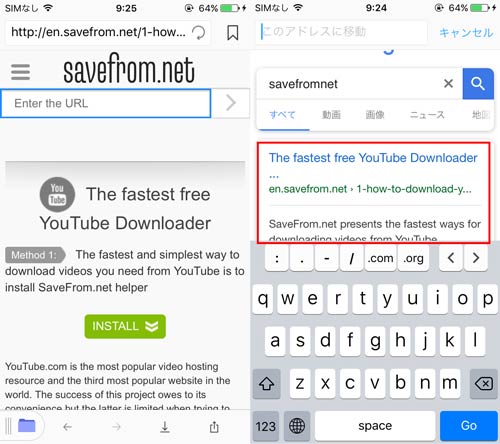
ステップ3、YouTube動画のURLを取得。
ダウンロードしたいYouTube動画のURL、すなわちアドレスをし取得する必要があります。URLを取得する方法は二つあります:
•お持ちの iPhone/iPad
でYouTubeアプリを起動しましょう。お目当ての動画を探し、広告が終わって動画が始まるまで待ちましょう。動画をタップすると、コントロール選択肢が現れます。「シェア」アイコン(右を指す矢印)をタップし、「リンクコピー」をタップしてください。
•Safariを開いて、Youtube.comにアクセスして、お目当ての動画を探し、ページの上にあるURLアドレスを押してコピーします。
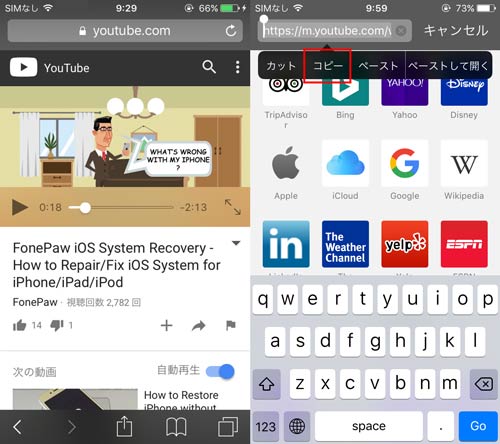
ステップ4、YouTube動画をダウンロードします。 続いて、Documents by Readdleアプリに戻りましょう。白い欄をタップし、アプリを探し出します。つぎに、先ほどコピーしたURLを欄に貼り付けます。動画のいろんな画質から欲しいのを選び、選んだ画質の隣にある緑色の「ダウンロード」ボタンを押しましょう。望むなら動画を新たに命名することもできます。「完成」をタップすると動画のダウンロードが始まります。
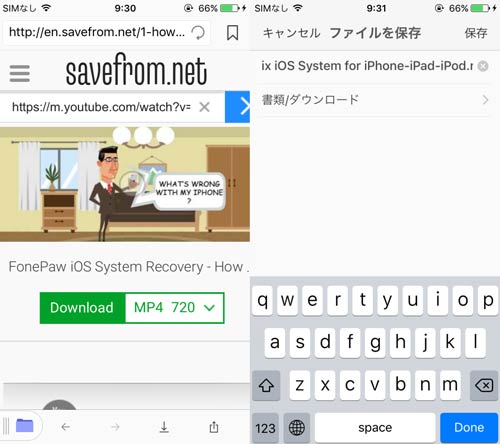
ヒント:動画ダウンロードは大量の3G/4Gデータ通信量を消耗するので、当月の通信量があっという間に上限に到達したくないでしたら、Wi-Fiでの動画ダウンロードを勧めます。
ステップ5 ダウンロード済みの動画ファイルをカメラロールに保存します。 次に、Documents by Readdleの右下の「ダウンロード」ボタンをタップすれば、ダウンロード中のYoutubeビデオのダウンロード状況を確認できます。ダウンロードが完成すると、Documents by Readdleの「書類」から「ダウンロード」フォルダに入って、この動画を見つけます。
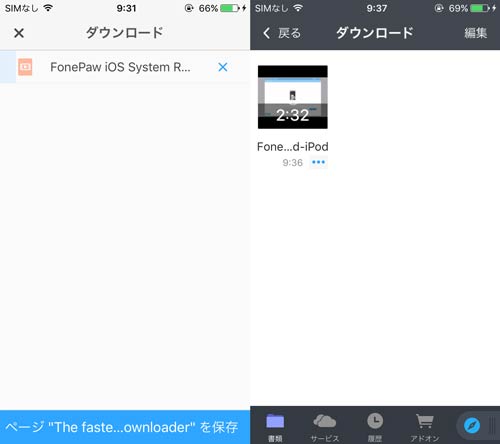
ダウンロードされたYoutube動画をタップすれば直接再生できます。また、動画ファイルのそばのボタンをタップして、本動画ファイルを「写真」の「カメラロール」などの所に移動してから再生することもいいです。
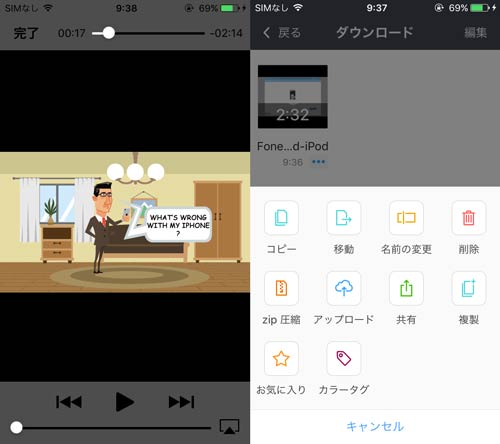
このYouTube動画ダウンローダーを使って、ご使用のiPhoneまたはiPadでYouTube動画を楽しめます。さらに、どこでもいつでも再生でき、お役に立てるかもしれません。もしほかのアプリを見つけたら、コメントを残しこちらにもシェアしてください。
ちなみに、Savefrom.netが上手く動作しない場合は他のサイトも検索して使ってみてください。Youtube動画をダウンロードできるサイト(例えばVidPawなど)は検索すればたくさんヒットします。














